아이맥의 메모리를 업그레이드하는 과정은 생각보다 간단하지만 몇 가지 주의 사항을 함께 고려해야 합니다. 메모리 교체는 적절한 준비와 절차를 통해 안전하게 진행할 수 있으며, 이를 통해 성능을 향상시키는 데 큰 도움이 됩니다.

아이맥 메모리 업그레이드 시 주의할 점
메모리 업그레이드를 고려할 때는 몇 가지 중요한 사항을 유념해야 합니다.
- 호환성 확인: 아이맥 모델에 맞는 메모리 모듈을 사용하는 것이 필수적입니다. 각 모델에 따라 지원하는 메모리의 종류와 속도가 다르므로, 정확한 사양을 확인하고 구매해야 합니다.
- 브랜드 및 용량: 동일 브랜드의 메모리를 사용하는 것이 성능을 극대화하는 데 효과적입니다. 가능하다면 같은 용량과 속도의 메모리를 사용하는 것이 좋습니다.
- 안전한 전원 차단: 작업을 진행하기 전에 전원이 완전히 꺼져 있어야 합니다. 전원 케이블을 분리한 후, 전원 버튼을 여러 번 눌러 남아있는 전류를 방전시킵니다.
- 정전기 방지: 정전기로 인한 손상을 방지하기 위해, 정전기 방지 팔찌를 착용하거나 금속 물체에 먼저 접촉하여 전기를 방전시키는 것이 좋습니다.
아이맥 메모리 교체 방법
자, 이제 실제로 메모리 교체를 진행해 보겠습니다. 아래의 단계별 과정을 따라 주시기 바랍니다.
1. 준비물 확보하기
메모리 업그레이드를 시작하기 전에 필요한 준비물을 미리 준비해 두어야 합니다. 필요한 것들은 다음과 같습니다.
- 호환되는 메모리 모듈 (예: DDR4, 2666MHz 등)
- 정전기 방지 장치 (팔찌 등)
- 작업을 위한 부드러운 천 (디스플레이 보호용)
2. 아이맥 분리 작업
아이맥의 후면 커버를 제거하기 위해 전원 케이블을 포함한 모든 케이블을 분리한 후, 아이맥을 부드러운 천 위에 눕혀 주십시오. 화면이 긁히지 않도록 주의합니다.
3. 메모리 슬롯 접근하기
전원 단자 위쪽에 위치한 작은 버튼을 눌러 메모리 슬롯의 커버를 엽니다. 이때, 날카롭지 않은 도구를 사용하여 클릭 소리가 날 때까지 눌러주어야 합니다.
4. 기존 메모리 교체 또는 추가하기
메모리 슬롯을 확인하고 기존의 메모리를 제거합니다. 양쪽의 클램프를 밖으로 벌리면 기존의 메모리가 쉽게 나옵니다. 새로운 메모리를 장착할 때는 아래쪽의 홈 방향을 잘 맞추어 넣어야 하며, 메모리가 슬롯에 완전히 장착될 때까지 눌러줍니다.
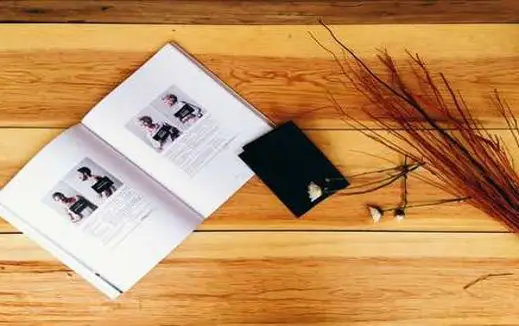
5. 모든 슬롯 채우기
기존 메모리를 전부제거하고 새로운 메모리만을 넣거나, 기존 메모리를 보존하면서 나머지 슬롯에 추가 메모리를 장착할 수 있습니다. 이때, 메모리 모듈의 용량을 적절히 조합하여 듀얼 채널 구성을 하면 성능을 더욱 향상시킬 수 있습니다.
6. 커버 닫기 및 전원 연결하기
메모리 슬롯을 모두 채운 후에 커버를 닫고, 전원 케이블을 연결하여 아이맥을 켭니다. 이 과정에서 모든 것이 제대로 장착되었는지 확인하고, 시스템이 정상적으로 부팅되는지 확인합니다.
7. 메모리 인식 확인하기
아이맥이 부팅되면, 상단 메뉴에서 ‘애플 로고’를 클릭하여 ‘이 Mac에 관하여’를 선택하면 설치된 메모리의 정보를 확인할 수 있습니다. 새로운 메모리가 정상적으로 인식되고 있는지 확인하는 것이 중요합니다.

마무리
아이맥의 메모리 업그레이드는 누구나 쉽게 할 수 있는 작업입니다. 몇 가지 주의사항만 신경 쓴다면, 효과적인 성능 개선을 경험할 수 있습니다. 메모리 교체 후에는 더 원활한 작업 환경을 즐길 수 있으니, 직접 시도해 보는 것도 좋은 경험이 될 것입니다.
이상으로 아이맥 메모리 업그레이드 방법에 대해 알아보았습니다. 성능이 부족해 고생하고 계신 분들은 한번 시도해보시길 바랍니다!
자주 찾으시는 질문 FAQ
아이맥 메모리 업그레이드는 왜 필요한가요?
메모리 업그레이드는 아이맥의 성능을 향상시키고, 여러 작업을 동시에 수행할 때 더 원활한 운영을 가능하게 해줍니다.
메모리 모듈의 호환성은 어떻게 확인하나요?
아이맥 모델에 따라 지원하는 메모리의 종류와 속도가 다르므로, 정확한 사양을 확인한 후 적합한 모듈을 선택해야 합니다.
메모리 교체 시 주의해야 할 점은 무엇인가요?
전원을 차단하고 정전기를 방지하기 위해 적절한 조치를 취해야 합니다. 안전한 환경에서 작업하는 것이 중요합니다.
메모리 슬롯에 접근하려면 어떻게 해야 하나요?
아이맥의 후면 커버를 분리한 후, 메모리 슬롯의 커버를 열기 위해 버튼을 눌러야 합니다. 이때 주의가 필요합니다.
메모리가 정상적으로 인식되었는지 확인하는 방법은?
부팅 후 애플 메뉴에서 ‘이 Mac에 관하여’를 선택하면 현재 장착된 메모리 정보를 확인할 수 있습니다.